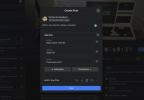Začiatkom júna Microsoft oznámil že vo svojom pripravovanom Internet Exploreri 10 predvolene povolí „Nesledovať“. Kontroverzné rozhodnutie okamžite vyvolal vehementný rozruch medzi podniky, ktoré sa spoliehajú na zhromažďovanie čo najväčšieho množstva údajov o používateľoch webu, pričom väčšinu pobúrenia prepožičiavajú online inzerenti a reklamné skupiny.
Začiatkom júna Microsoft oznámil že vo svojom pripravovanom Internet Exploreri 10 predvolene povolí „Nesledovať“. Kontroverzné rozhodnutie okamžite vyvolal vehementný rozruch medzi podniky, ktoré sa spoliehajú na zhromažďovanie čo najväčšieho množstva údajov o používateľoch webu, pričom väčšinu pobúrenia prepožičiavajú online inzerenti a reklamné skupiny.
Dôvodom je, že funkcia Do Not Track, ak je povolená vo webovom prehliadači používateľa, má za cieľ blokovať webové stránky, inzerentov a iné spoločnosti v sledovaní online aktivít tohto používateľa. Avšak – a to je veľké – Do Not Track je väčšinou neregulovaný štandard, čo znamená, že nie vždy funguje tak, ako by používatelia mohli očakávať. Inými slovami, zapnutie funkcie Nesledovať nemusí nevyhnutne znamenať, že nie ste sledovaní. Reklamné skupiny si môžu vybrať, či budú podporovať DNT alebo ho blokovať. Áno, je to veľký problém, ktorý sa pravdepodobne tak skoro nevyrieši, ak vôbec.
Odporúčané videá
Viac o problémoch s Do Not Track nájdete pozri tu.
Aby ste sa lepšie chránili pred inzerentmi, Facebookom a inými spoločnosťami na online zber údajov na sledovanie vášho online pobytu a aktivity budete potrebovať niečo silnejšie – doplnok prehliadača.
Existuje široká škála zásuvných modulov, ktoré poskytujú funkcie typu Do Not Track. Dnes sa zameriame na dva z najpopulárnejších: Do Not Track Plus a Ghostery.
Nesledovať plus
Základy: Do Not Track Plus (alebo DNT+), ktorý spustila vo februári spoločnosť Abine na ochranu osobných údajov online, je k dispozícii pre verzie Firefox, Chrome, Safari a Internet Explorer pre Mac aj PC. DNT+ sľubuje blokovanie viac ako 600 sledovačov po celom webe.
Inštalácia: Stačí navštíviť DoNotTrackPlus.com, ktorý automaticky zistí, ktorý prehliadač používate a ponúkne príslušnú možnosť stiahnutia.
Použitie: Po nainštalovaní DNT+ sa na paneli s nástrojmi prehliadača zobrazí tlačidlo upozornenia. Keď navštívite novú webovú stránku, tlačidlo vám zobrazí číslo, ktoré označuje, koľko sledovačov bolo zablokovaných na tejto konkrétnej stránke.
Číslo sa zobrazí v bubline jednej z troch farieb: zelenej, žltej alebo červenej. Ak sa číslo zobrazí nazeleno, všetky zistené sledovače boli zablokované. Ak je žltá, znamená to, že všetci tackeri boli zablokovaní – ale stále vás môžu sledovať. Toto oznámenie sa zobrazuje väčšinou na sociálnych sieťach, ako je Facebook, ako aj vo vlastníctvach Google, ktoré sledujú vaše aktivity jednoducho preto, že ste prihlásení do služby. Inými slovami: DNT+ nezabráni spoločnosti Google zaznamenávať vašu históriu prehliadania, ak ste prihlásení do svojho účtu Google. Ak sa zobrazí červená bublina, DNT+ rozpoznal sledovač, ale nedokázal ho zablokovať.
Pozrite sa, kto vás sleduje: Po načítaní stránky môžete kliknúť na tlačidlo DNT+ a zobraziť zoznam typov spoločností, ktoré sa pokúšali sledovať vašu aktivitu na tejto stránke. Kliknite na kategóriu a zobrazí sa vám podrobný zoznam spoločností. Odtiaľ sa môžete rozhodnúť, že povolíte určitým spoločnostiam, aby vás počas návštevy sledovali na konkrétnej stránke.
Môžete tiež úplne skryť tlačidlo DNT+, ak nechcete myslieť na to, kto sa vás snaží sledovať.
Abine nastavil DNT+ tak, aby štandardne blokoval všetky zistené sledovače. Ak chcete konkrétnym spoločnostiam povoliť, aby vždy sledovali vašu aktivitu, môžete ich pridať do svojho „bieleho zoznamu“ v ponuke nastavení. (Môžete tiež pridať konkrétne spoločnosti do svojej „čiernej listiny“, aby ste získali podrobnejšie kontroly.)
Sarah Downey, analytička ochrany osobných údajov Abine, mi povedala, že jednou z „jedinečných“ funkcií DNT+ je, že hoci blokuje sociálne siete ako Google+, Facebook, Twitter a Pinterest, aby vás nesledovali prostredníctvom svojich sociálnych tlačidiel, DNT+ tlačidlá automaticky prestaví, čo vám umožní naďalej zdieľať odkazy s vašimi siete.
„Tieto žiadosti štandardne blokujeme. A potom tlačidlo prebudujeme s identickým zástupným symbolom, ktorý nezahŕňa sledovanie,“ hovorí Downey. „Ak chcete zdieľať, stále môžete kliknúť na tlačidlo. Je to vaša voľba, nie Facebook."
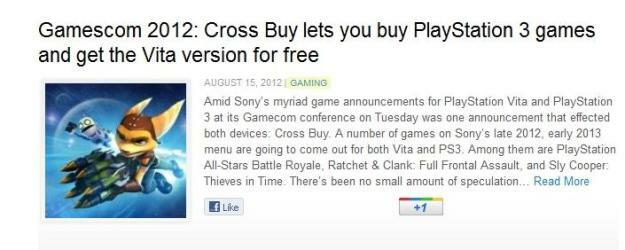
V praxi som však zistil, že funkcia tlačidla prestavby nefunguje tak dobre. Tlačidlá „Páči sa mi“ na Facebooku sa konzistentne zobrazujú vo Firefoxe aj Chrome (dva prehliadače, ktoré som použil na svoje testy). Tlačidlá Google+ sa tiež zobrazujú, ale nie vždy, a dizajn, ktorý používa DNT+, je starou verziou tlačidla +1. Tlačidlá Twitter a Pinterest sa vôbec nezobrazili.
Zaujímavou (čítaj: desivou) funkciou DNT+ je to, že priebežne zaznamenáva, koľko sledovačov zablokoval, odkedy ste túto funkciu nainštalovali. Nebuďte prekvapení, ak toto číslo po niekoľkých týždňoch používania dosiahne tisíce.
Jedna sťažnosť, ktorú majú niektorí používatelia na DNT+, je, že do vášho prehliadača inštaluje množstvo súborov cookie. Aj keď je to rozumný dôvod na poplach, Downey ma uisťuje, že Abine nesleduje nič, čo robíte, ani keď si stiahnete softvér. Namiesto toho sa tieto cookies nazývajú „opt-out cookies“ – vďaka nim funguje DNT+.
Opt-out cookies „vás chránia pred cielenou reklamou, pretože keď sú tieto cookies na svojom mieste, webové stránky nedokážu umiestniť svoje vlastné sledovače,“ vysvetľuje Abine vo svojom Časté otázky týkajúce sa DNT+. „Inzerentom signalizujú, že sa chcete odhlásiť z prijímania cielenej reklamy (je to ako zoznam „Nevolať“ pre cielenú reklamu).“
Za to, čo stojí za to, som si po inštalácii DNT + nevšimol žiadne oneskorenie výkonu vo Firefoxe alebo Chrome. V skutočnosti sa zdalo, že sa stránky načítavajú o niečo rýchlejšie ako predtým.
Ghostery
Základy: Ghostery, ktorý bol pôvodne uvedený na trh v roku 2009, sa medzi ľuďmi, ktorí si uvedomujú súkromie, vyvinul do istej miery kult. Rovnako ako v prípade DNT+ je Ghostery k dispozícii pre Firefox, Chrome, Safari a Internet Explorer na počítačoch Mac aj PC. Ghostery tiež podporuje Operu a je k dispozícii ako samostatná aplikácia pre iOS zariadenia. Ghostery sľubuje, že zablokuje viac ako 1000 sledovačov.
Inštalácia: Ak chcete nájsť Ghostery pre svoj prehliadač, navštívte Ghostery.com/downloada odtiaľ vyberte príslušnú verziu. (Ghostery rozpozná váš prehliadač a pri návšteve stránky sťahovania túto možnosť zvýrazní žltou farbou.)
Použitie: Rovnako ako v prípade DNT+ sa tlačidlo Ghostery automaticky nainštaluje na panel s nástrojmi vášho prehliadača. (Tip: Vyzerá to ako duch.) Ghostery tiež spustí úvodnú stránku, ktorá vám povie o tom, čo Ghostery robí. Na druhej stránke si môžete vybrať, či sa rozhodnete pre GhostRank, ktorý pošle dodatočné informácie späť materskej spoločnosti Ghostery, Evidon. Nie je potrebné zapínať GhostRank, ak nechcete, ale môže pomôcť spoločnosti zlepšiť produkt z dlhodobého hľadiska.
Keď navštívite novú webovú stránku, Ghoster vám zobrazí počet zistených – ale nie zablokovaných – sledovačov v bubline s číslami, ktorá sa zobrazí nad tlačidlom Ghostery na paneli s nástrojmi.
Dôležité: Na rozdiel od DNT+ Ghostery automaticky neblokuje sledovače. Sledovače môžete po zistení zablokovať jednotlivo kliknutím na tlačidlo Ghsotery, potom kliknutím na názov sledovača a výberom možnosti „Blokovať [NÁZOV TRACKER]? možnosť. Alebo môžete blokovať sledovače hromadne výberom „možnosti“ pod tlačidlom Ghostery a kliknutím na políčka vedľa rôznych kategórií, ako sú „inzerenti“, „analytika“ atď.
Okrem bubliny s číslom sa v predvolenom nastavení zobrazí fialový rámček s názvami spoločností, ktoré sa vás pokúsili sledovať. Všetky spoločnosti, ktoré ste sa rozhodli zablokovať, sa zobrazia prečiarknuté. Aj keď je toto pole informatívne, je dosť nepríjemné a rušivé, takže som sa rozhodol vypnúť ho prostredníctvom nastavení, ku ktorým máte prístup pomocou tlačidla Ghostery.
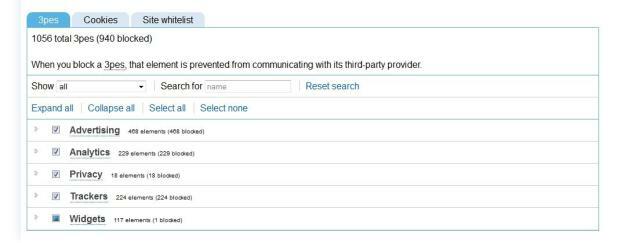
Kliknutím na tlačidlo získate aj možnosti na úplné pozastavenie blokovania. Blokovanie zostane pozastavené, kým sa nerozhodnete pokračovať v blokovaní. Môžete tiež pridať určité sledovače do svojho „bieleho zoznamu“ Ghostery. Po pridaní budú môcť vždy sledovať vašu aktivitu.
Blokovanie sociálnych tlačidiel je pravdepodobne najzrejmejším dôkazom Ghostery v práci. (Ak ste sa ich rozhodli zablokovať, samozrejme.) Tlačidlá zdieľania Facebook, Pinterest a Twitter sa vôbec nezobrazujú. Tlačidlo „+1“ Google a tlačidlo LinkedIn sú nahradené tlačidlom Ghostery, ktoré označuje, že boli zablokované. Ak chcete zdieľať prostredníctvom týchto tlačidiel, nezabudnite ich zahrnúť do zoznamu povolených položiek alebo zrušte začiarknutie na stránke možností. Ale pamätajte: Tým sa otvorí možnosť sledovania týmito spoločnosťami.
Záver
Rovnako ako samotný Do Not Track, oba tieto doplnky - a ďalšie im podobné - majú svoje chyby. Blokovanie sledovania môže niekedy pokaziť spôsob, akým sa webové stránky zbytočne načítavajú. A ak máte zapnuté najprísnejšie nastavenia ochrany osobných údajov, môžu vám chýbať vymoženosti, ktoré umožňujú napríklad tlačidlá zdieľania na sociálnych sieťach. Toto sú hlavné nevýhody používania doplnkov ako DNT+ a Ghostery.
Pokiaľ ide o blokovanie sledovačov - zmysel týchto doplnkov - zdalo sa, že oba fungujú rovnako. Zatiaľ čo Ghostery tvrdí, že blokuje viac ako DNT+, zistil som, že počet sledovačov detekovaných každým zásuvným modulom bol vo všeobecnosti približne rovnaký; niekedy Ghostery našiel viac, niekedy DNT+. Vo všetkých prípadoch boli rozdiely medzi nimi zanedbateľné.
Z týchto dvoch preferujem DNT+ z jednoduchého dôvodu, že predvolene blokuje všetko. Ghostery vyžaduje trochu viac majstrovania, ktoré mi prišlo trochu otravné. To znamená, že veľa ľudí prisahá na Ghostery. Je možné, že majú viac trpezlivosti ako ja.
Napriek tomu DNT+ nie je bez chýb. Funkcia výmeny sociálnych tlačidiel je dobrý nápad, ale stále potrebuje zlepšenie. A inštalácia súboru cookie opt-out, hoci pre mňa nepredstavuje problém, niektorých používateľov určite odrádza.
Bez ohľadu na to, ktorý doplnok si vyberiete, výsledok je rovnaký: môžete ovládať svoje údaje – nie Facebook, Google alebo ktokoľvek iný.
Odporúčania redaktorov
- Chcete si súkromne prehliadať web? Tu je návod, ako to urobiť naozaj